Google Family Link är en Android-föräldrakontrollapp. Du kan använda den här appen för att begränsa mängden skärmtid dina barn har, övervaka deras internetaktivitet och skydda dem från olämpliga webbplatser. Family Link kräver att varje medlem har ett Google-konto. Family Link är designat för barn från 13 år och yngre och fungerar med Android- och iOS 9-enheter eller senare. Googles föräldrakontroll var tidigare listade i Chrome, men nu kan du hantera dessa kontroller i Family Link-mobilappen.
Skapa ett Google Family Link-konto
Följ dessa steg för att skapa ett nytt Google Family Link-konto:
-
Skapa ett Google-konto för dig själv om du inte har ett. Börja processen på registreringssidan för Google-kontot.
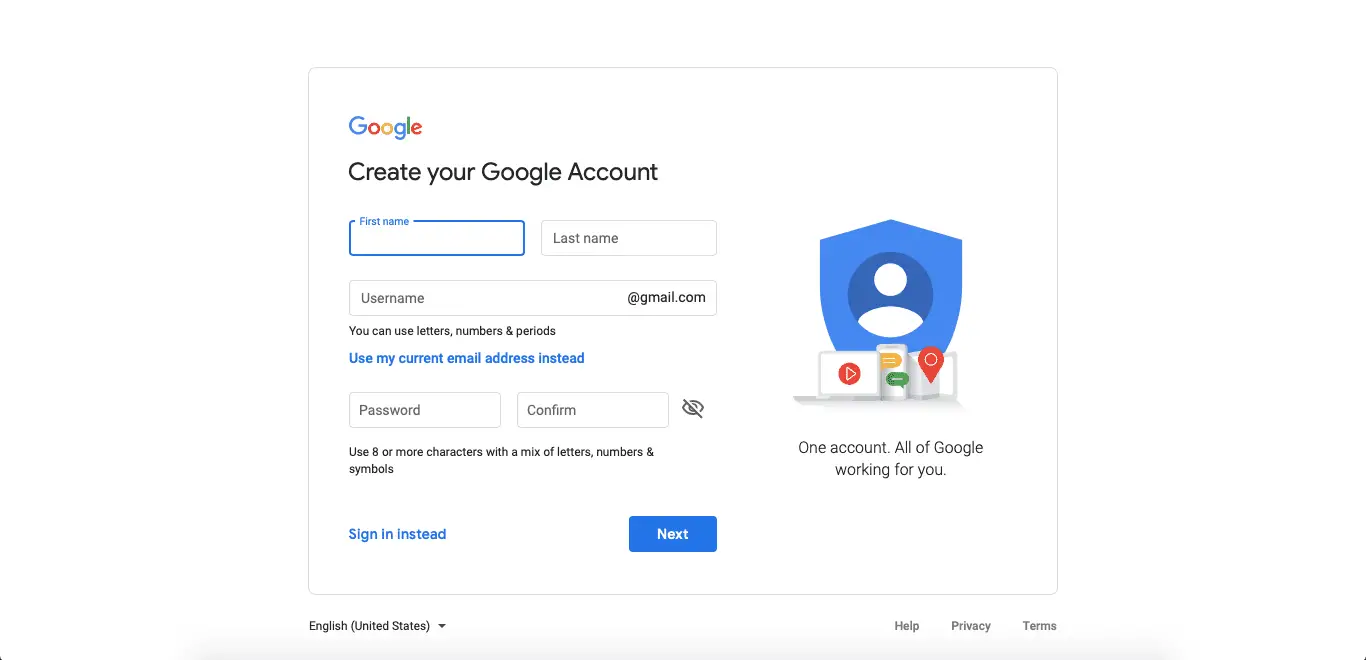
-
När du har ett konto, ladda ner appen Google Family Link, som är gratis.
Ladda ner för:
-
När du har laddat ner öppnar du appen och följer instruktionerna för att skapa en familjegrupp och länka ditt konto till ditt barns konto. Varje grupp kan ha upp till sex familjemedlemmar. Du kan dock bara ha ett Family Link-konto per enhet.
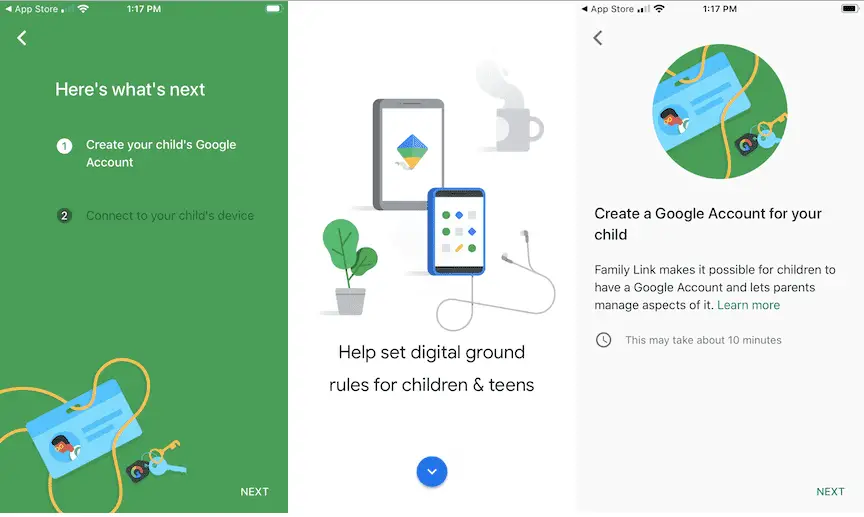
Hur man lägger till personer i ditt Family Link-konto
Varje medlem i ditt Family Link-konto måste ha ett Google-konto så att du kan länka det till ditt Google-konto.
-
Skapa ditt barns Google-konto. Ange din kreditkortsinformation för att slutföra processen. Kreditkortet är för den obligatoriska, återbetalningsbara $ 0,30 avgiften som krävs för federala sekretessregler för att säkerställa föräldrarnas samtycke innan de samlar in personlig information från barn. Du kan läsa om detta krav i Family Link FAQ. Transaktionen annulleras efter att processen har slutförts.
-
Ladda ner Family Link-appen till barnets enhet och logga in med barnets kontouppgifter. Du får ett meddelande på din enhet om att ditt barns enhet är länkad.
-
Logga in på barnets enhet med barnets Google-konto. Enheten låter dig veta när den är länkad till ditt barns enhet.
-
Upprepa stegen ovan för varje barn du vill lägga till i Family Link.
Family Link-kontroller sträcker sig också till Chromebooks. När en förälder ställer in en Chromebook med sitt barns Family Link-hanterade Google-konto kan de lägga till ett skolkonto för sitt barn, så att deras barn kan använda skolappar under övervakning av föräldrar.
Hantera appar som ditt barn laddar ner
Så snart ditt barn laddar ner en app får din enhet ett meddelande. Meddelandet innehåller namnet på appen, appens utgivare och antalet ackumulerade nedladdningar. Informationen inkluderar också mognadsklassificeringen, baserad på innehållsbetyg för Entertainment Software Rating Board (ESRB). Appar med G-betyg är säkrare än de med E-betyg, som är för barn i åldern 6 år och äldre. AT-betyg är för åldrarna 13 år och uppåt. Du kan godkänna eller neka alla appar som inte uppfyller dina standarder. För alla appar du godkänner kan du inaktivera köp i appar.
Använd Family Link för att ställa in gränser för skärmtid
Med Family Link kan du ställa in en daglig gräns och läggdags, som stänger av enheten. Dessa tider kan anpassas efter dag. Du kan också låsa ditt barns enhet med funktionen Lock Devices Now. Enheten stängs av direkt tills du stänger av inställningen. Dessa funktioner fungerar även om barnets enhet inte är ansluten till internet.
Använd Google Family Link för att veta var dina barn är
Med Googles platsanalys har du den extra säkerheten att veta var ditt barn är så länge de använder sin enhet.
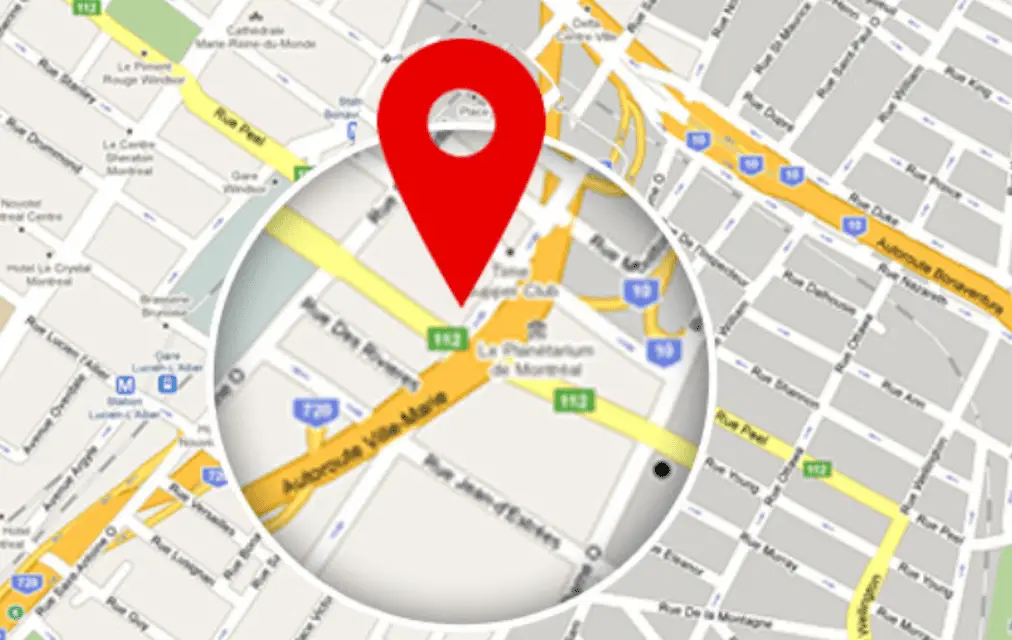
Förutom att ge dig föräldrakontroll över ditt barns skärmtid, håller Family Link koll på var deras enhet finns och, baserat på om aktivitetsloggen visar om ditt barn finns på enheten, var de är. Denna funktion är valfri.
Kontrollera och övervaka Chrome-surfaktivitet
Föräldrar kan använda Family Link för att ställa in begränsningar för hur barn surfar på nätet. Kontrollerna inkluderar filter för mogna webbplatser, även om Google erkänner att vissa stötande webbplatser kan komma igenom. Du kan också blockera och tillåta specifika webbplatser. Barn kan be om tillstånd att besöka en webbplats i blocklistan, och du kan godkänna eller neka åtkomst via Google Family Link. Gå till Family Link-appen inställningar > Hantera inställningar > Filter på Google Chrome > Hantera webbplatser > Godkänd eller Blockerad. Google blockerar inte annonser och annonser ses av barn när de använder Family Link. Vuxna kan också se och radera ett barns Chrome-historik. Om du vill visa barnets historik använder du barnets enhet för att öppna Chrome. Välj Mer meny (tre vertikala prickar) välj sedan Historia. Om du vill ta bort Chrome-historik och data öppnar du Family Link-appen. Gå till inställningar > Hantera inställningar > Filter på Google Chrome > Chrome Dashboard. I Historia tryck på Rensa historik.
Granska ditt barns digitala fotavtryck
Om du vill veta hur mycket tid ditt barn tillbringar online och vilka appar som är deras favoriter hittar du svaret i Family Link. Family Link registrerar var ditt barn tillbringar sin digitala tid. I vecko- och månadsrapporter kan du se vilka appar som du har åtkomst till, hur länge appar har använts och enhetens plats.
Stöd ditt barns skärmtid med näringsrika appar
Google utnyttjade lärarnas hjälp för att skapa en samlad lista över appar med pedagogiskt värde. Dessa appar uppfyller programkraven för Google Designed for Families (DFF) och värderas av lärare för förmågan att säkerställa att tid som spenderas på enheter är bra tid.
Vad händer när ditt barn fyller 13?
På ett barns 13-årsdag kan de ta examen till ett fullvärdigt Google-konto för vuxna, med all åtkomst du har till appar, webbplatser, videor och spel. Google skickar ett e-postmeddelande till föräldrarna om att deras barn kan ta kontroll över sitt konto på födelsedagen. Efter det kan föräldern inte längre hantera sitt barns konto.
Hur man tar bort ett barn från Google Family Link
När du är redo att släppa tyglarna kan du ta bort medlemmar från din Family Link-grupp.
-
Gå till kontosidan i Family Link-appen på din enhet eller Google Family-sidan.
-
Välj Meny > konto > Familj > Hantera familjemedlemmar.
-
Tryck på namnet på barnet du vill ta bort och tryck sedan på Mer > Ta bort medlem > Avlägsna.
Så här tar du bort ditt barns Google-konto
För att radera ett barns Google-konto, använd antingen appen på din telefon eller besök Google Family-sidan. När du är inloggad väljer du ditt barns namn och går sedan till inställningar > Hantera inställningar > Konto information > Radera konto. Innan du tar bort ditt barns konto måste du säkerhetskopiera alla dokument, e-postmeddelanden eller foton som ditt barn har lagt till i kontot. När kontot raderas raderas alla filer.